无需 Microsoft Word 也能打开 Word 文档的多种方法
Microsoft Word 软件价格不菲,单独购买可能需要花费超过 100 美元。虽然您可以选择购买包含 Word 的 365 软件包,但仍然是一笔不小的开销。那么,在您急需打开并阅读 Word 文档时,应该怎么办呢?

幸运的是,现在有很多方法可以在不安装 Microsoft Word 的情况下打开 Word 文档。这些方法涵盖了从完全免费的服务到需要付费的程序。本文将详细介绍如何在没有 Word 的情况下打开这些 DOCX 文件。
多种途径打开 Word 文档,无需 Word
目前有很多免费服务可以帮助您阅读甚至编辑 Word 文档。您需要一个电子邮件地址,最好是 Gmail。此外,还有一些免费的软件可以下载使用。
使用 Microsoft Word Online
Microsoft Office Online 包含了 Word Online,这是一个完全免费的版本,与 Word 软件版不同,但功能足以满足普通用户的需求。虽然您可能更喜欢功能齐全的软件版本,但在线版本也广受欢迎。
您只需注册一个 Microsoft 账户即可访问 Word Online。您还需要将文档上传到 Microsoft OneDrive 上进行阅读。在 Word Online 上,任何上传的文档都会自动保存到您的 OneDrive 云盘。
完成后,您可以根据需要删除它们。
以下是使用 Microsoft Word Online 打开 Word 文档的步骤:
- 打开 OneDrive。
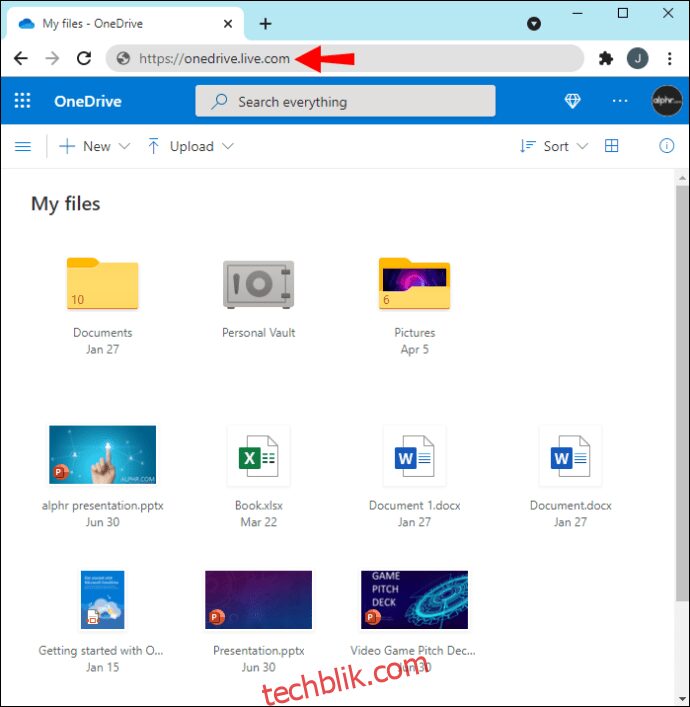
- 将 Word 文档上传到 OneDrive。
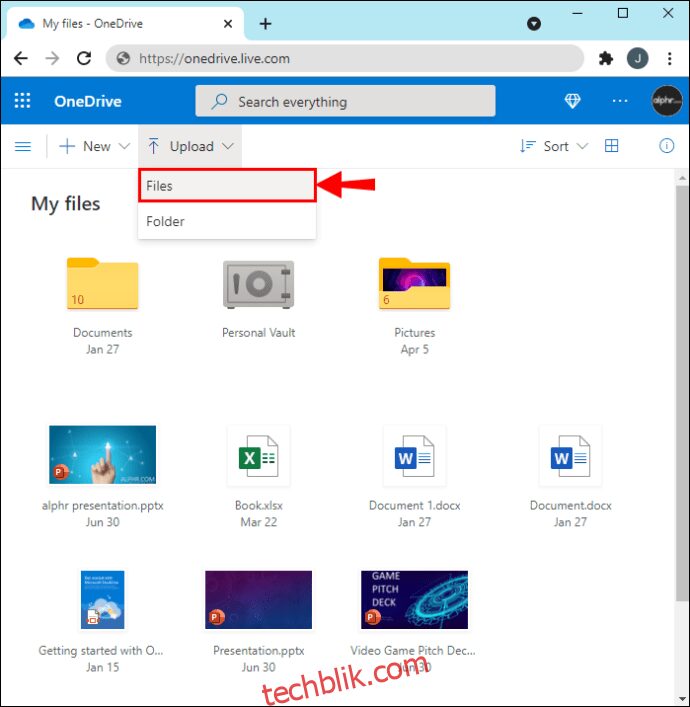
- 点击文档打开。
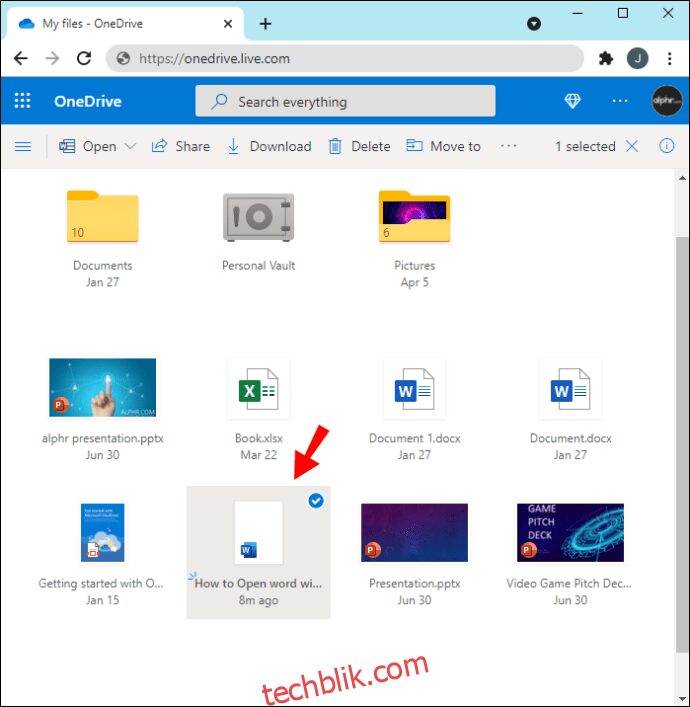
- Word Online 将在新的选项卡中打开并显示文档。
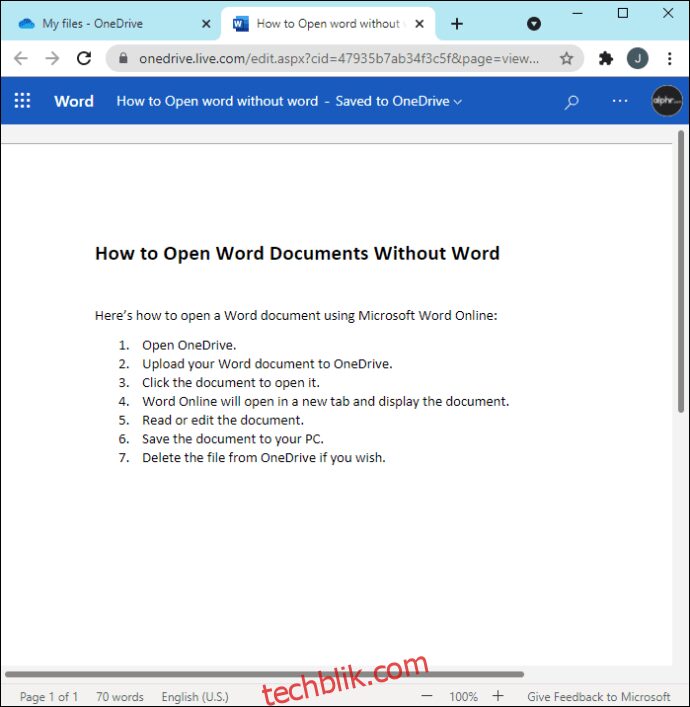
- 阅读或编辑文档。
- 将文档保存到您的电脑。
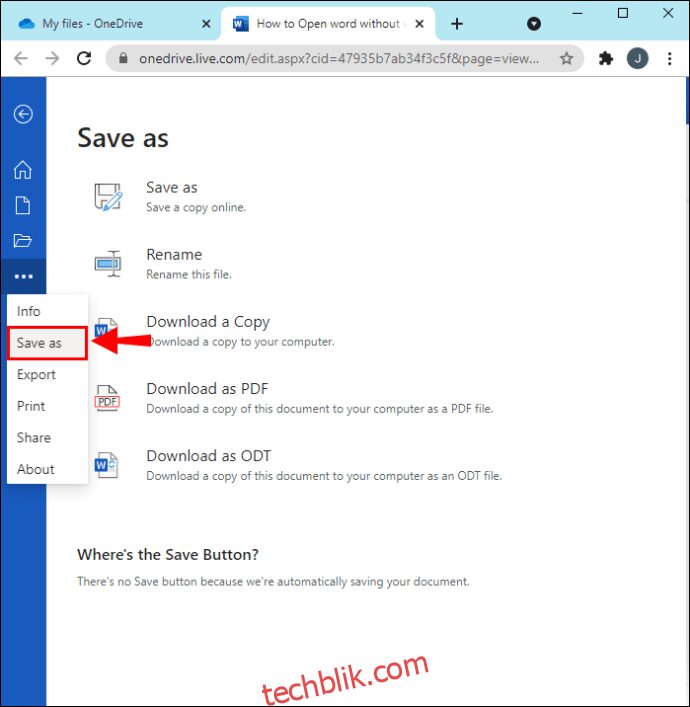
- 如果您愿意,可以从 OneDrive 中删除该文件。
或者,您可以直接打开 Word Online,然后找到上传和打开的选项。只需几秒钟,您就可以立刻开始工作。如果您希望释放云盘上的存储空间,您仍然需要从 OneDrive 中删除该文档。
安装 LibreOffice
LibreOffice 是一款开源且完全免费的办公套件,被广泛认为是 Microsoft Office 的最佳替代品之一。它可以轻松打开 Word 文档。LibreOffice 中用于打开文档的特定软件是 LibreOffice Writer。
LibreOffice 不仅支持 Windows 系统,还可在 macOS 和 Linux 系统上使用,甚至支持 Android 和 iOS 移动设备。这意味着您可以随时随地打开、查看甚至编辑文档。
要使用 LibreOffice 打开 Word 文档,请执行以下步骤:
- 下载 LibreOffice 官方网站。
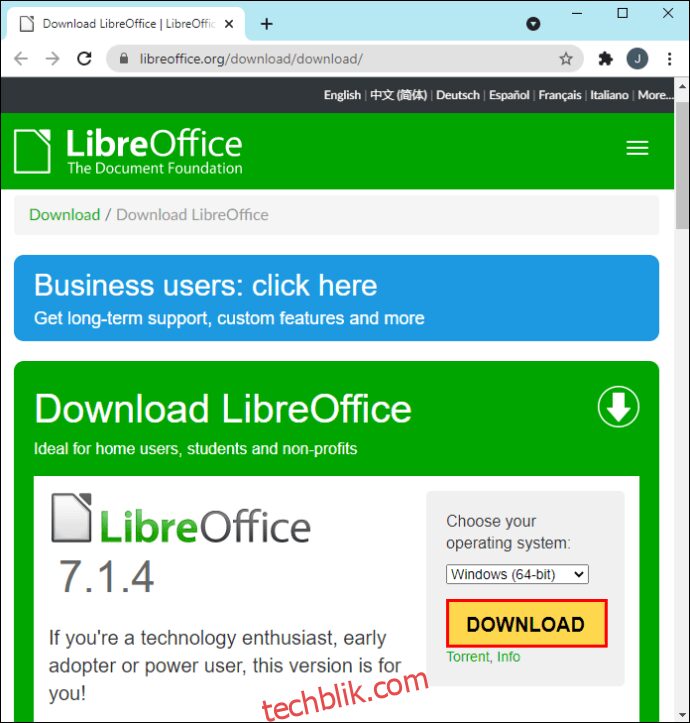
- 安装 LibreOffice。
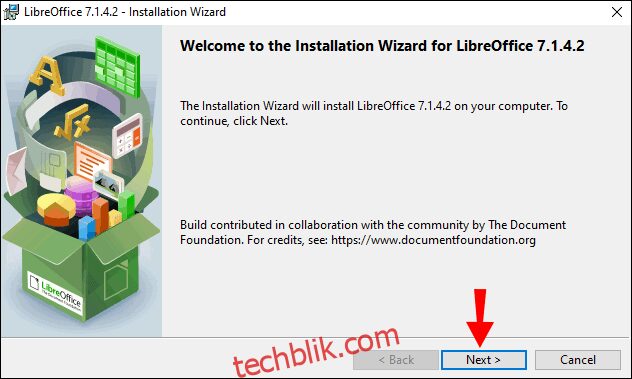
- 找到您的 Word 文档。
- 右键单击该文档。
- 选择“打开方式”。
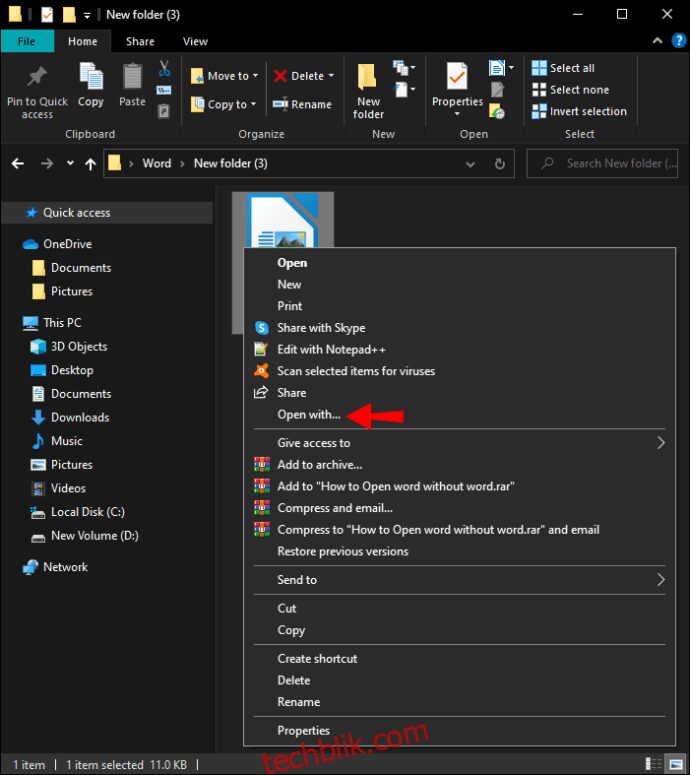
- 在程序列表中选择 LibreOffice。
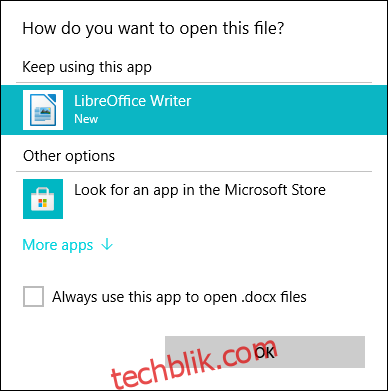
- 如果您愿意,可以选择始终使用 LibreOffice 打开此类型的文件。
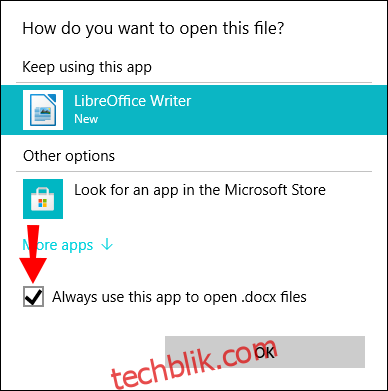
- 现在您可以查看和编辑 Word 文档了。
- 完成后,保存并关闭 LibreOffice Writer。
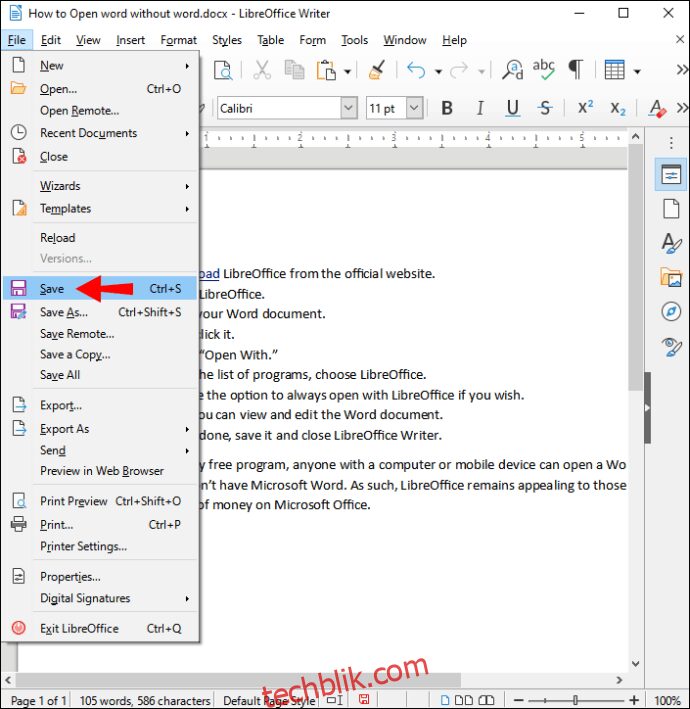
作为一款完全免费的软件,即使没有安装 Microsoft Word,任何拥有电脑或移动设备的用户都可以轻松打开 Word 文档。LibreOffice 因此深受那些不想在 Microsoft Office 上花费过多的人们的欢迎。
使用 Google 文档
与 Microsoft Word Online 类似,Google 文档也可以免费打开您的所有 Word 文档。您只需将 Word 文档上传到 Google 云端硬盘,即可立即打开。这就是为什么我们建议您最好拥有一个 Google 帐户,因为它免费提供了这两种服务。
虽然 Google 文档的功能不如 Microsoft Word Online 完善,但它仍然是访问 Word 文档的好方法。您无需将文件永久保存在 Google 云端硬盘中,因为在将文档保存到电脑后,您可以选择删除云盘上的副本。最终,选择哪种方式取决于个人偏好。
要使用 Google 文档打开 Word 文档,请按照以下步骤操作:
- 如果您没有 Google 帐户,请注册一个。
- 打开 Google 云端硬盘。
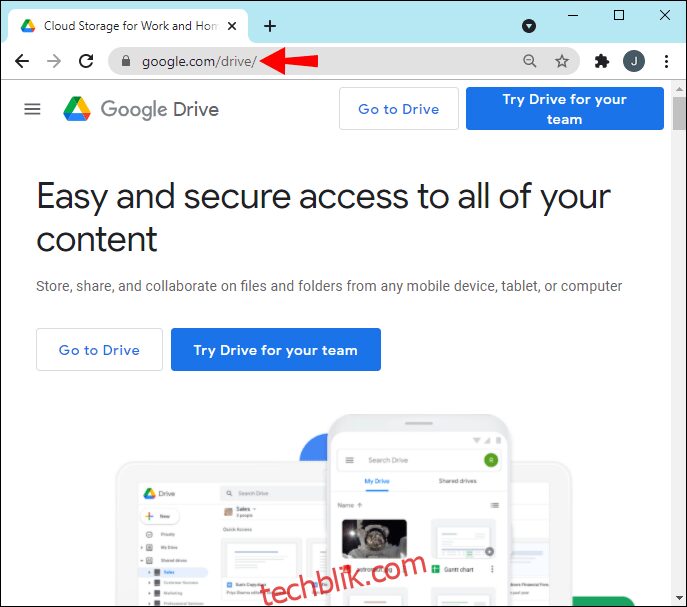
- 将 Word 文档拖放到 Google 云端硬盘中。
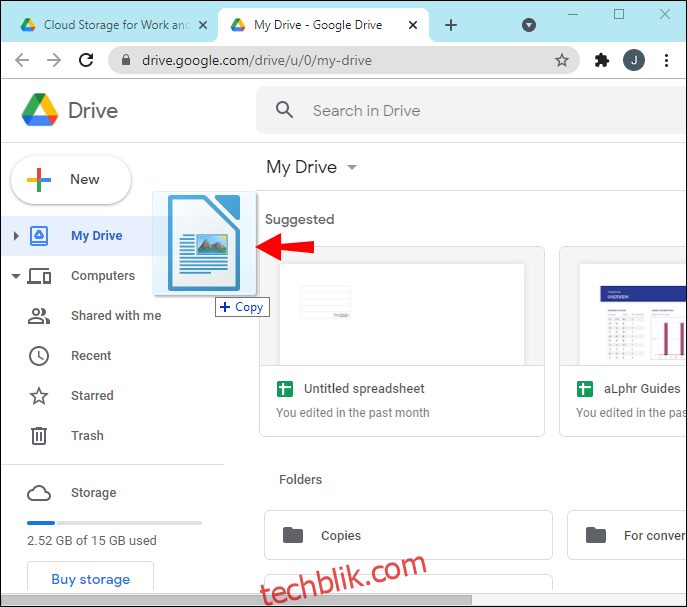
- 上传完成后,即可打开。
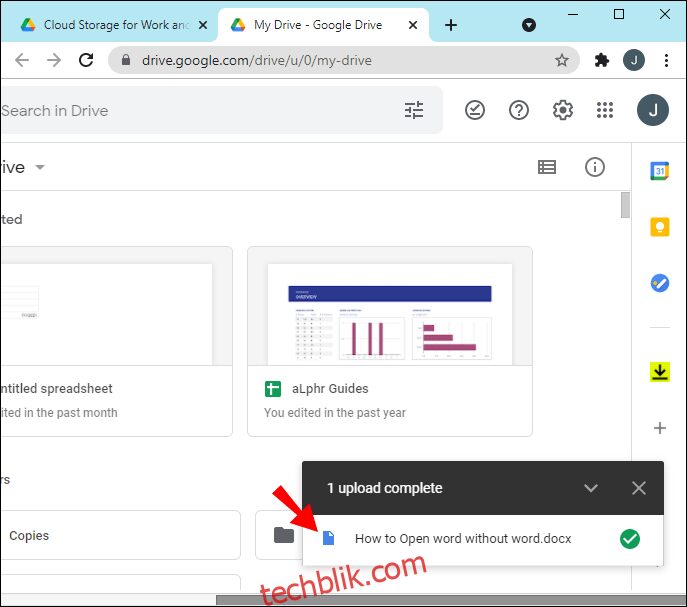
- Google 文档将在新的标签页中打开。
- 您可以随意查看和编辑文件。
- 如果需要,将文件保存到您的电脑或设备。
- 完成后,您可以返回 Google 云端硬盘并删除云盘上的文件。
- 关闭所有标签页。
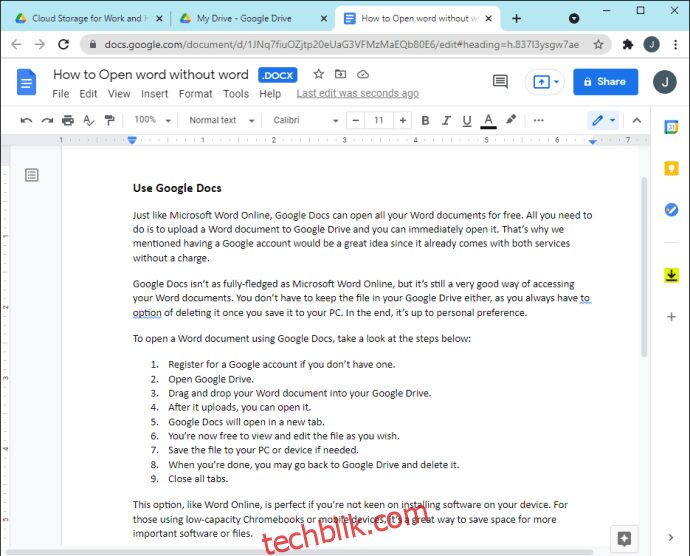
如果您不喜欢在设备上安装软件,那么这个选项(如 Word Online)非常适合您。对于使用低容量 Chromebook 或移动设备的用户来说,这是一种节省空间的好方法,可以为更重要的软件或文件腾出空间。
使用 Zoho Writer 打开文档
另一个免费的基于网络的文字处理服务是 Zoho Writer。您可以使用您的 Google、Yahoo! 或 Facebook 帐户快速登录或注册。 Zoho Writer 是一款标准的文字处理服务,使用起来非常方便。
要了解如何使用 Zoho Writer 打开 Word 文档,请按照以下步骤操作:
- 注册 Zoho 帐户或使用上述三个帐户之一登录。
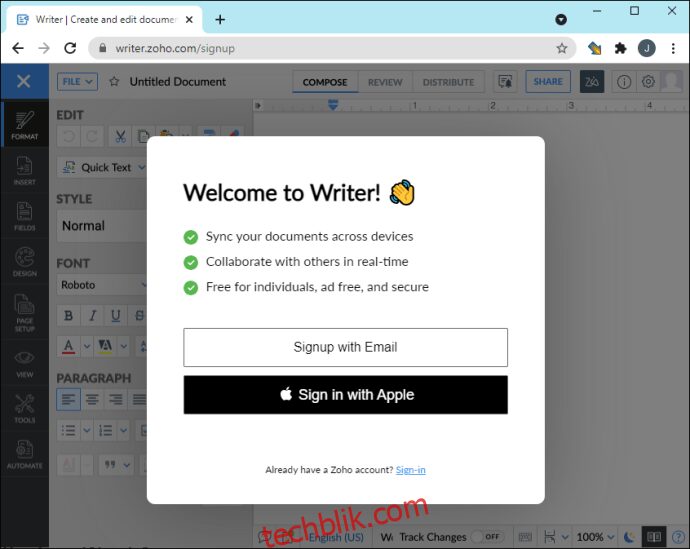
- 转到 Zoho Writer。
- 选择“文件”。
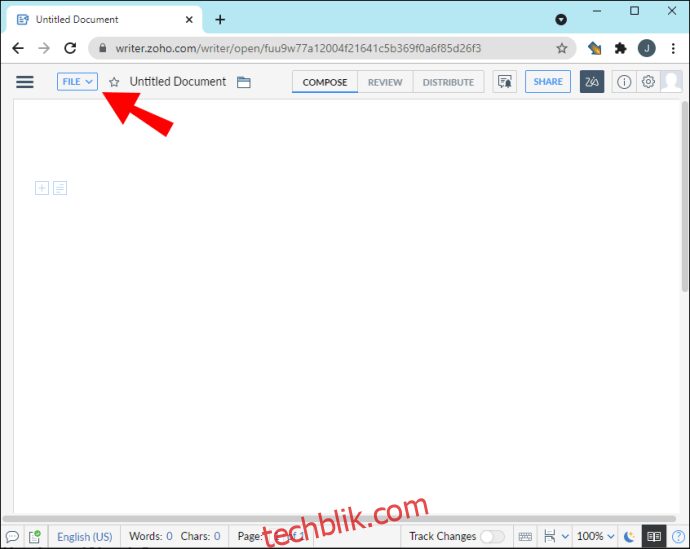
- 选择“上传文档”。
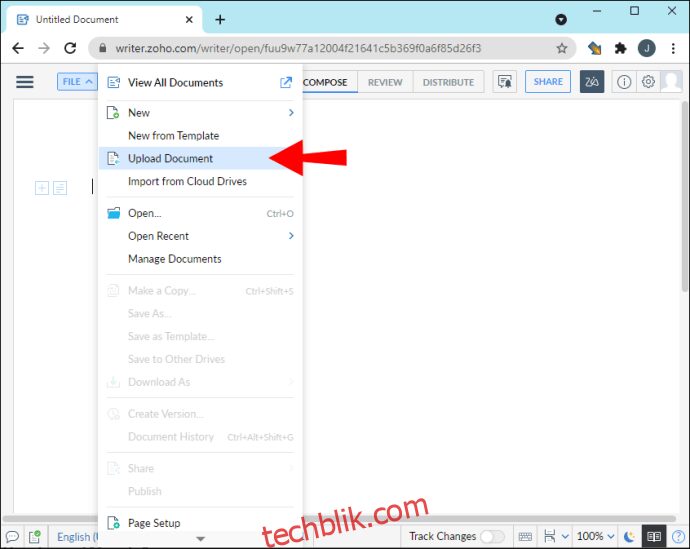
- 选择“浏览”并找到要打开的文档。
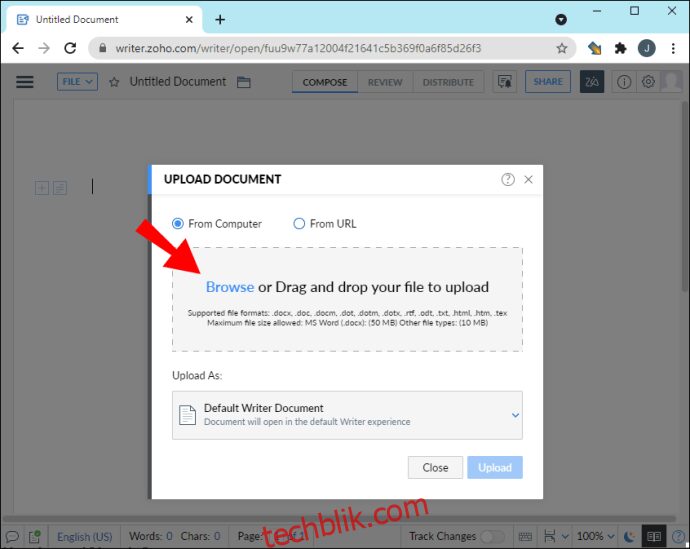
- 导入后,您可以打开文档。
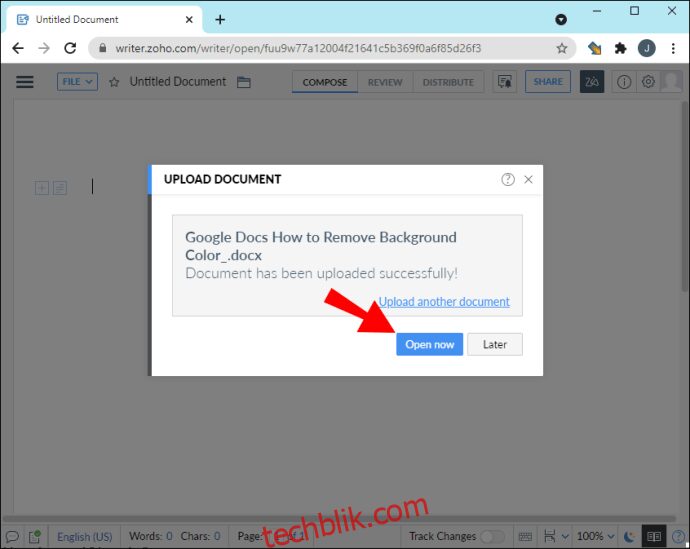
- 查看或编辑文档。
- 完成后,您可以根据需要保存文档。
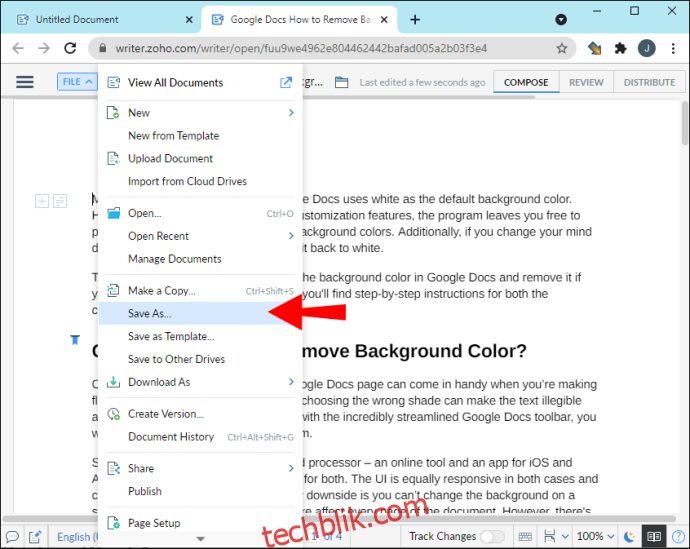
Zoho Writer 甚至支持在 移动设备上使用,同时支持 Android 和 iOS 系统。只要您的手机上有文件和应用,您就可以随时随地打开 Word 文档。
下载免费的文字处理应用程序
如果您更喜欢在移动设备上打开 Word 文档,可以从应用商店下载免费的 Word 应用程序。 Word 应用程序是完全免费的,您无需购买 Microsoft Office 即可使用它。此外,它几乎拥有您需要的一切功能。
要下载官方免费的 Word 应用程序,请按照以下步骤操作:
- 在您设备的应用商店中搜索 Word 应用。
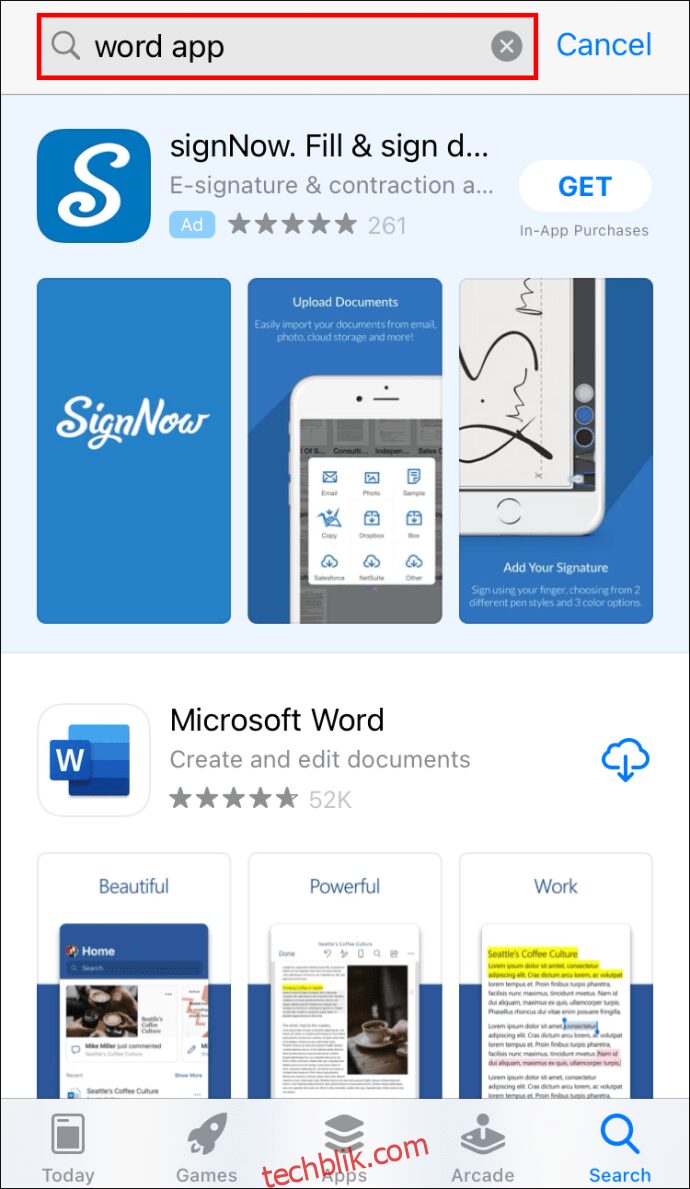
- 下载并安装 Word 应用程序。
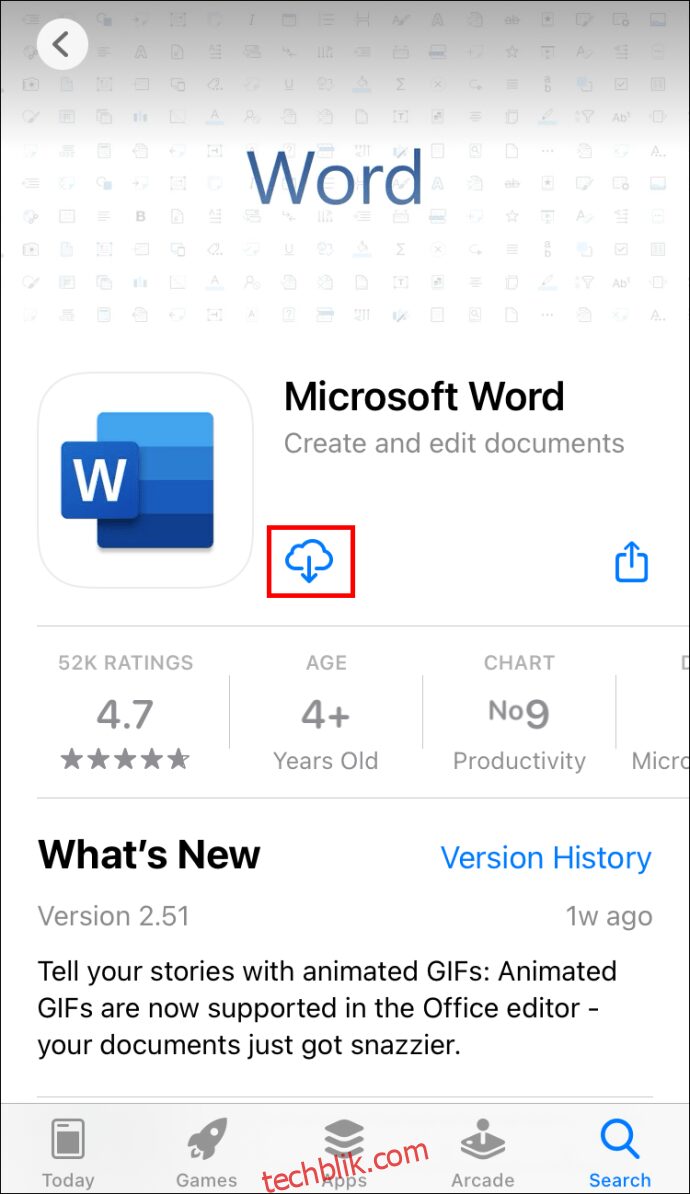
- 打开 Word 应用程序。
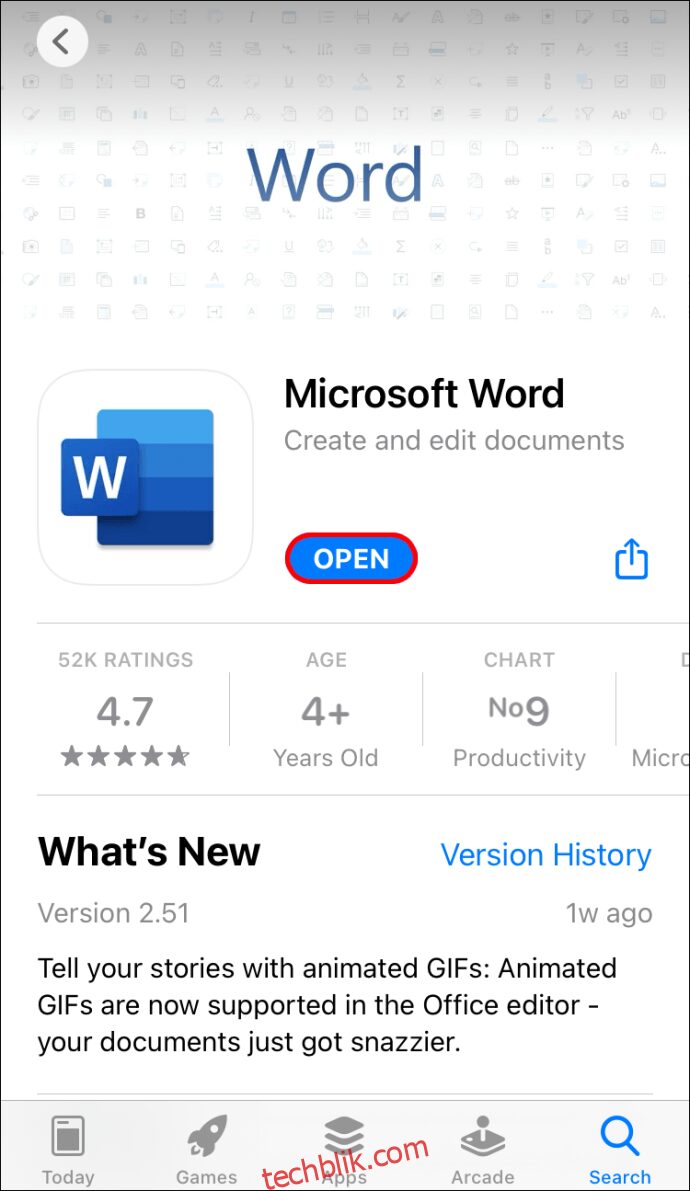
- 找到要打开的 Word 文档。
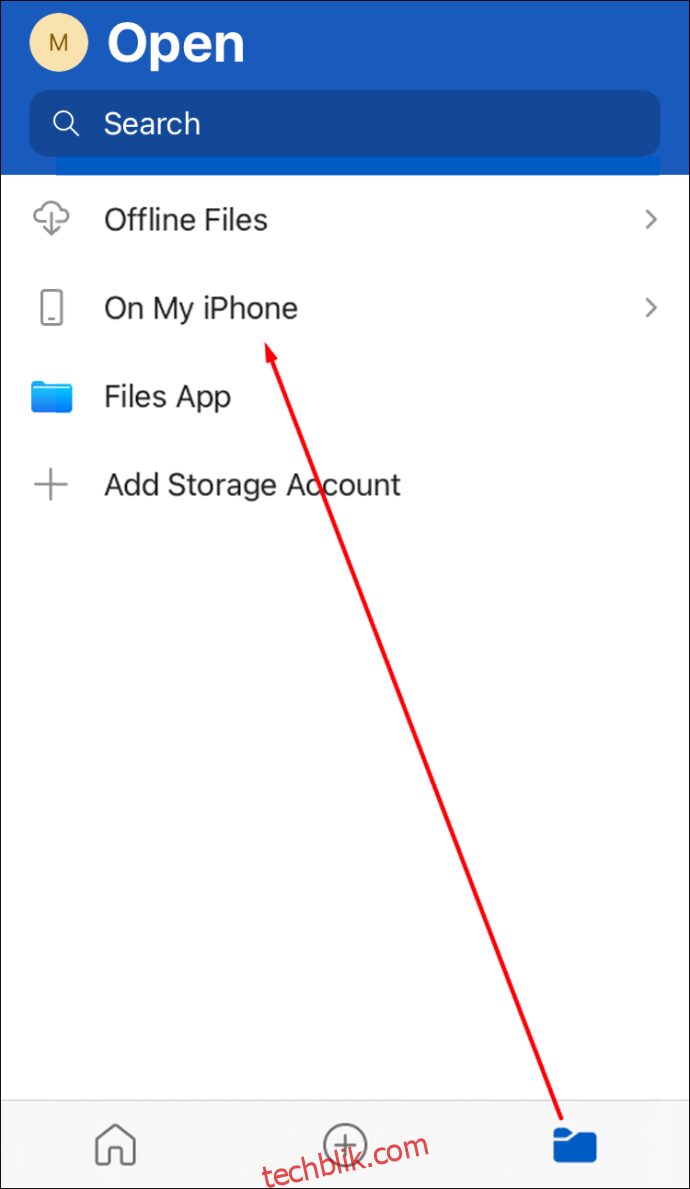
- 选择文档并打开。
- 开始查看或编辑。
- 完成后,您可以保存文档并关闭应用程序。
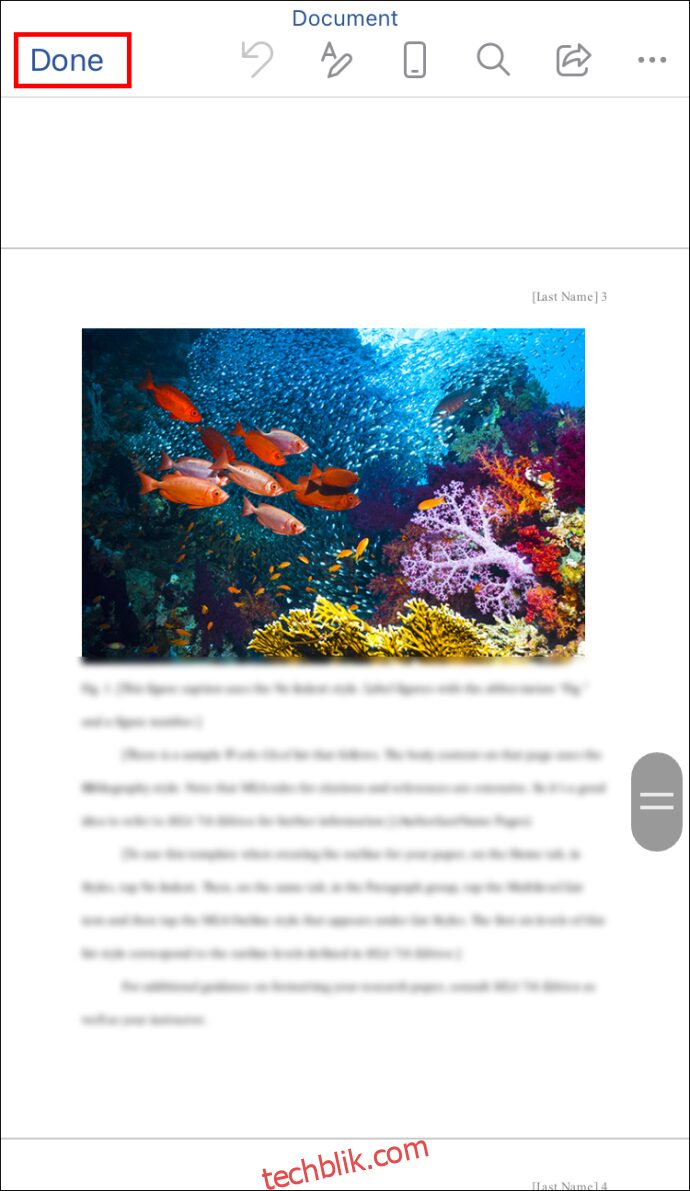
虽然免费的 Word 应用程序非常实用,但它仍然无法与 PC 版 Microsoft Word 的原始付费版本相媲美。不过,当您不方便使用电脑时,移动版本的应用会非常有用。
无需昂贵的软件
如本文所述,在没有安装 Word 的情况下打开 Word 文档相当容易。现在您知道了具体操作方法,无论身在何处,都可以随时访问您的 DOCX 文件。您再也无需为单独的软件或整个套件支付高昂的费用了。
您最喜欢的 Word 替代品是什么?您是否觉得 Word 太贵了?欢迎在评论区分享您的看法。